
发布时间:2022-08-19 10: 43: 29
品牌型号:联想小新Pro16
系统:Windows 11 家庭中文版
软件版本:会声会影 2022
Gif是一种图片的格式,视频一样,都能够动态的展示一些画面,二者也是可以进行相互转化的。接下来为大家介绍:GIF动图怎么制作,GIF动图怎么转换成视频。
我们以会声会影视频剪辑软件为例,来教大家如何制作一张GIF动图。
1.首先打开会声会影的视频编辑界面,将用到的视频素材拖入到下方的时间轴中。选中该段素材,在下图所示的位置找到GIF创建器。
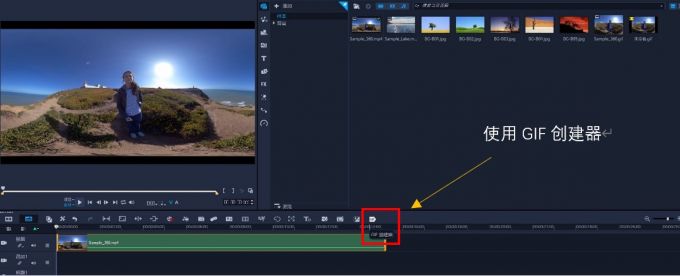
2.下图中展示的就是gif创建器的设置界面。左侧是画布,通过缩放功能,可以选取需要的画面大小;右侧是gif图片的相关设置,在这里可以改变画面播放速度、更改帧速率等操作,完成设置后,还可以看到预估的文件大小;在下方可以进行片段的截取,橙色框内的部分就是gif动图播放的内容。
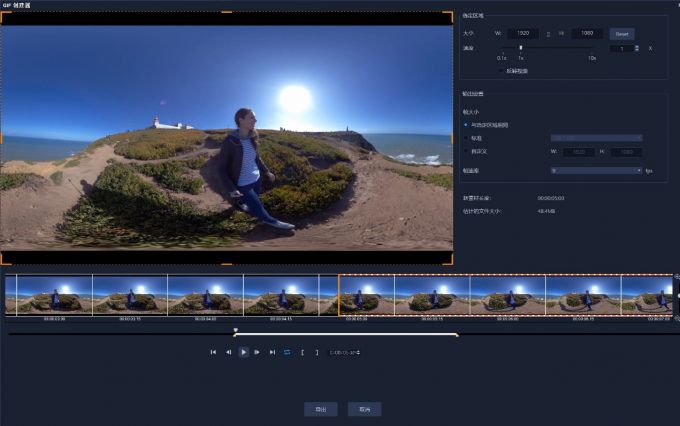
3.除了使用gif创建器,还可以在导出的时候将文件格式改为GIF格式。在完成视频素材的编辑后,在会声会影的共享界面,找到自定义,在格式的菜单中找到GIF,选择后进行导出即可。
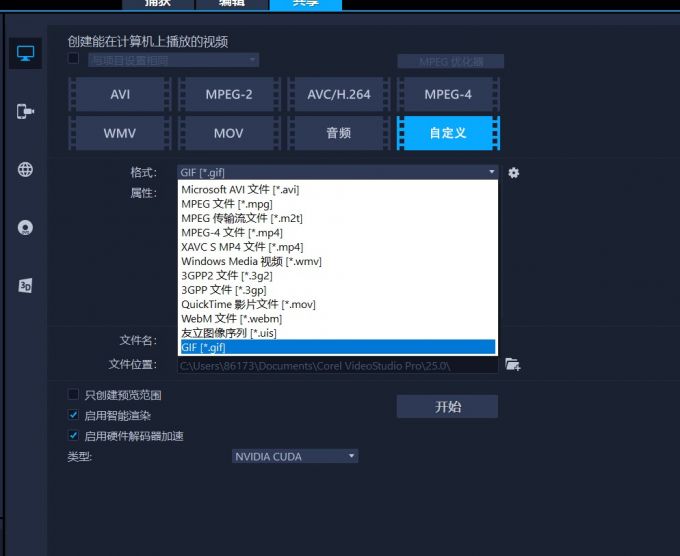
以上就是制作GIF动图的两种方法了,大家可以选择自己适合的方法尝试一下。
GIF动图和视频为观众呈现的都是动态的画面,两者也可以相互进行转化。接下来就来看一看GIF动图怎么转换成视频。
1.在会声会影的素材库中,导入需要用到的GIF动图素材。并将其拖动到下方的时间轴中,注意要将素材放到最左侧。
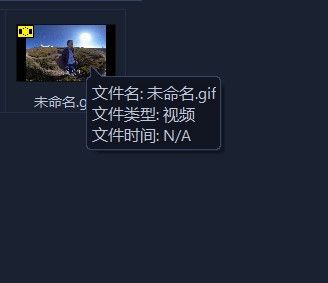
2.打开共享界面。注意需要先将“与项目设置相同”前方的勾选取消,否则无法进行导出文件格式的选择。
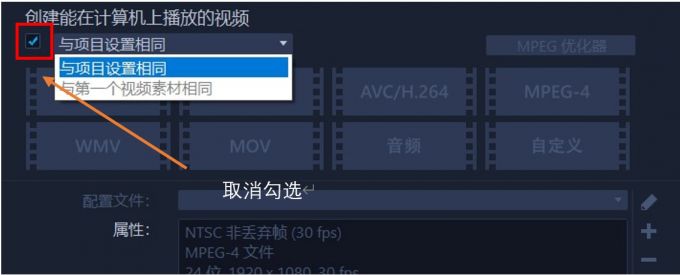
3.选择导出的文件格式,下图所示的AVI、WMV等都是常见的视频格式,你可以根据自己的需要将GIF图导出为相应的视频格式。
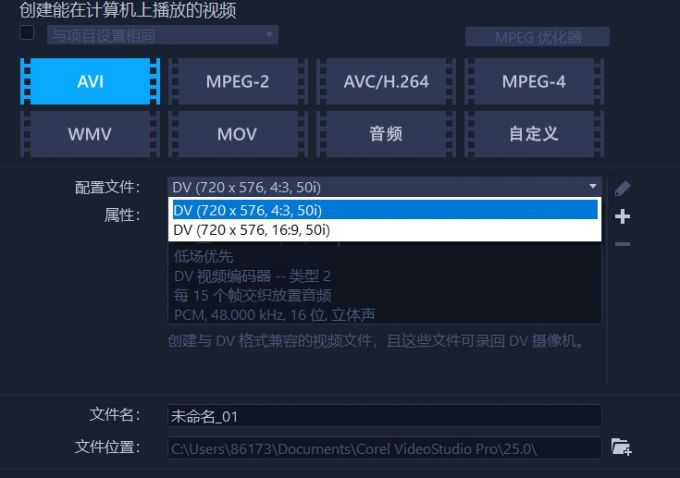
以上就是将GIF动图导出为视频的教程了,该操作并不复杂,大家应该很容易就可以学会。
在GIF动图的制作过程中,我们可能需要为动图添加一些文字,起到解释的作用。那么,如何为GIF动图添加字幕呢?
1.将GIF动图素材拖入到下方的时间轴中,在会声会影的菜单选项找到文字功能,会声会影为我们提供了丰富的文字类型。
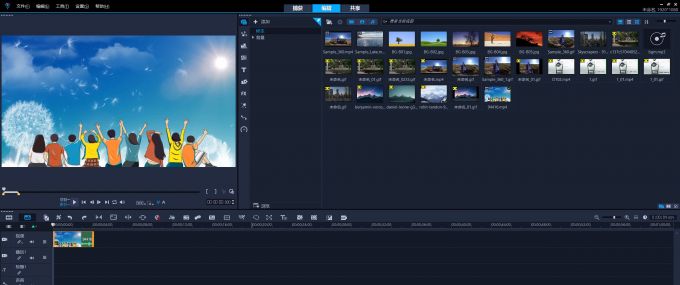
2.选择合适的文字后,将其拖动到下方时间轴中,并根据GIF动图的持续时间,相应地对文字的持续时间进行调整。完成调整后,再重新进行导出即可。

3.以下是添加字幕后一个简单的示例。

以上就是GIF动图怎么制作,GIF动图怎么转换成视频的全部内容了。如果你在使用会声会影的过程中遇到什么问题,或者想要了解会声会影更多的使用技巧,欢迎访问会声会影中文网站阅读相关文章。

作者:左旋葡萄糖
展开阅读全文
︾
会声会影是一款收费的剪辑软件,软件提供了试用版,试用到期后要付费购买才能继续使用,购买完成后,用户会得到一个序列号,输入序列号就可以激活了,那会声会影注册码在哪输入?会声会影注册码是序列号吗?下面就详细说说。
查看详情影视作品或者短视频中,我们看到的高大上的镜头,基本上都是靠特效完成的。善于利用特效,可以增添视频的观赏性和艺术性。下面我来和大家分享视频剪辑特效有哪些,视频剪辑特效制作的内容。
查看详情